종량제 설정
환경에 종량제 청구를 설정하려면 먼저 해당 환경에 연결할 수 있는 활성 Azure 구독이 필요합니다. Power Platform 관리 센터 또는 Power Apps 내에서 설정할 수 있습니다.
누가 설정할 수 있나요?
다음 표에서는 Azure 구독에 환경을 연결하기 위해 청구 정책을 생성할 수 있는 사람의 권한에 대해 설명합니다. 이 권한은 Power Apps 및 Power Platform 관리센터 환경 모두에 적용됩니다.
| 역할 | 청구 정책을 만드시겠어요? | 청구 정책을 편집하시겠어요? | 청구 정책에 환경을 연결하시겠습니까? |
|---|---|---|---|
| 환경 관리자 | 네 | 예, 관리자가 생성한 결제 정책의 경우 | 예, 관리자가 생성한 청구 정책 및 관리자인 환경의 경우 |
| Power Platform 관리자 | 네 | 예, 테넌트의 모든 청구 정책에 대해 | 예, 테넌트의 모든 환경에 대해 |
| 전역 관리자 | 네 | 예, 테넌트의 모든 청구 정책에 대해 | 예, 테넌트의 모든 환경에 대해 |
| Dynamics 관리자 | 네 | 예, 테넌트의 모든 청구 정책에 대해 | 예, 테넌트의 모든 환경에 대해 |
시작
첫째, 사용할 수 있는 Azure 구독 조달 또는 만들기
테넌트에 Azure 구독이 아직 없는 경우 조직의 표준 프로세스를 통해 구독을 얻거나 여기에서 새 구독을 만드세요. 구독에서 새 리소스를 만들고 리소스 공급자를 등록할 수 있는 권한이 있어야 합니다(또는 이러한 권한이 있는 다른 사용자와 작업할 수 있는 기능이 있어야 함). 대부분의 사용자는 구독의 소유자 또는 기여자인 경우 이러한 권한을 갖습니다. 자세한 내용은 Azure 관리자에게 문의하거나 Azure 구독을 참조하세요.
둘째, 환경에 Azure 구독 연결
종량제는 Power Platform 관리 센터를 통해 또는 Power Apps 내에서 설정할 수 있습니다. 종량제는 프로덕션 및 샌드박스 환경에 사용할 수 있습니다.
Power Platform 관리 센터에서
청구 정책을 만들고 환경을 연결하고 청구를 위한 Azure 구독 세부 정보를 추가하려면 다음 단계를 따르세요.
https://admin.powerplatform.microsoft.com/azurebilling으로 이동합니다.
이 페이지에는 이전에 생성된 결제 정책 목록이 표시되며 새 결제 정책을 생성할 수 있습니다. 새 청구 정책을 선택합니다.

새 청구 정책의 이름을 입력한 후 다음을 선택합니다.
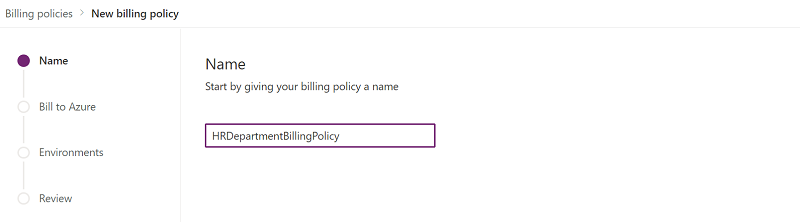
Azure 구독 세부 정보를 추가합니다.
충분한 권한이 있는 테넌트의 모든 Azure 구독이 표시되는 드롭다운 목록에서 청구하려는 Azure 구독을 선택합니다. 나열될 것으로 예상하는 구독이 표시되지 않거나 어느 시점에서 권한 오류가 수신되는 경우 해당 구독의 소유자 또는 Azure 관리자에게 문의하고 첫째, 사용할 수 있는 Azure 구독 조달 또는 만들기에 설명된 대로 올바른 권한이 있는지 확인합니다.
해당 구독이 있는 리소스 그룹을 지정합니다. 이 청구 정책과 연결될 Power Platform 계정 리소스가 이 리소스 그룹에 생성됩니다. 지정된 구독에 리소스 그룹이 없으면 계속하기 전에 Azure Portal에서 만들어야 합니다. Azure 리소스에 대해 자세히 알아보려면 Azure Resource Manager란 무엇인가요?로 이동하세요.
사용 가능한 지역 목록에서 선택하여 지역을 지정합니다. 다음 단계에서 청구 정책에 추가하는 모든 환경은 이 지역에만 있을 수 있습니다.
다음을 선택합니다.
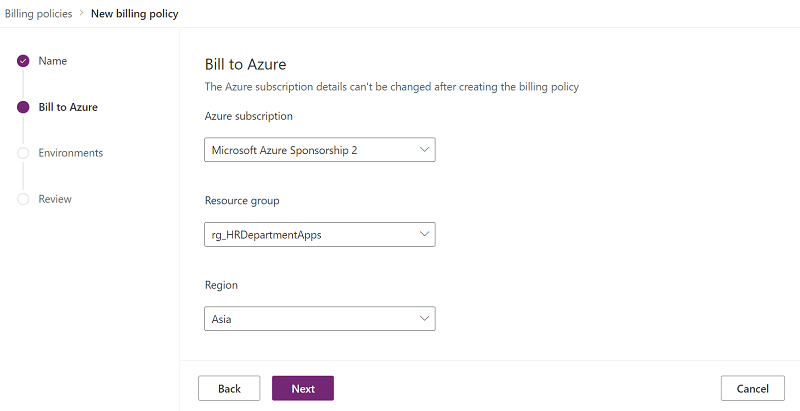
새 청구 정책에 연결할 환경을 선택합니다.
환경 목록에서 하나 이상의 환경을 선택한 다음 화면 상단에서 정책에 추가를 선택합니다. 이러한 환경이 정책에 추가됨 목록에 표시됩니다. 다음을 선택하여 작업을 계속할 수 있습니다.
노트
환경은 한 번에 하나의 청구 정책에만 연결할 수 있습니다. 이미 다른 정책에 연결된 새 정책에 환경을 추가하려고 하면 해당 환경이 연결된 청구 정책을 변경할 것인지 확인하는 메시지를 받게 됩니다.
환경 목록은 이전 단계에서 선택한 지역과 지역이 일치하는 환경만 표시하도록 필터링됩니다.
현재는 프로덕션 또는 샌드박스 환경만 청구 정책에 추가할 수 있습니다. 평가판 환경, 개발자 환경, Dataverse for Teams 환경 및 기본 환경을 추가할 수 없습니다.
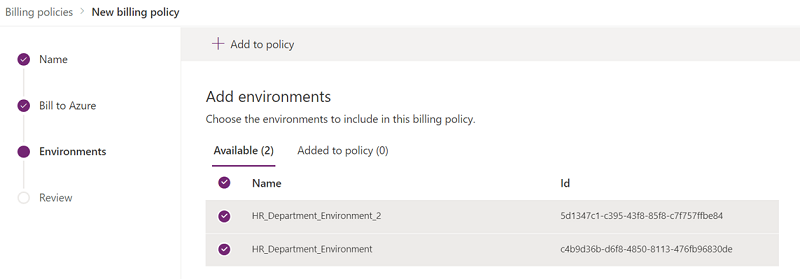
정책이 추가된 환경
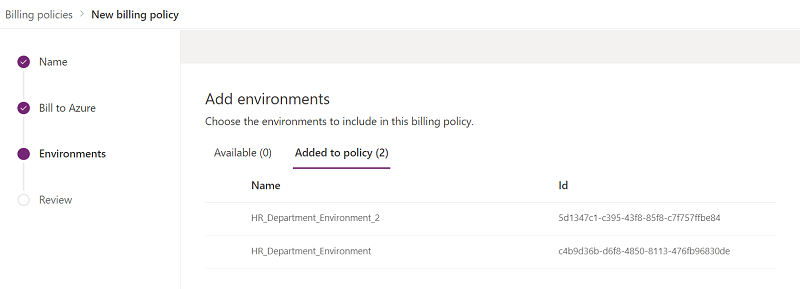
검토 및 확인합니다.
옵션을 검토하고 확인한 다음 청구 정책 만들기를 선택합니다. 이제 청구 정책이 http://admin.powerplatform.com/azurebilling.에 표시된 청구 정책 목록에 나타납니다.
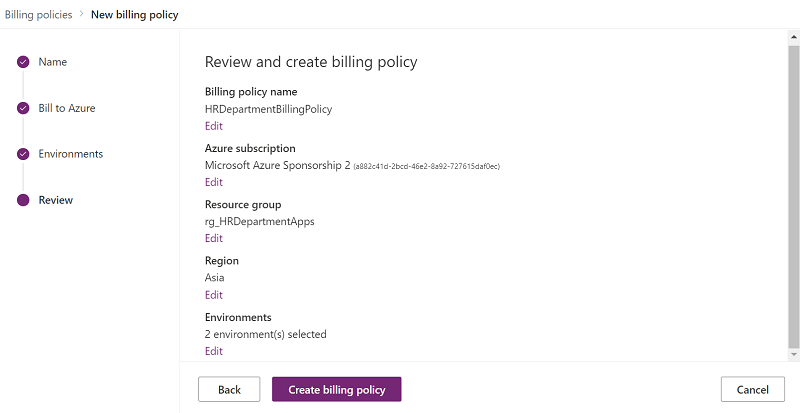
청구 정책 새로 고침
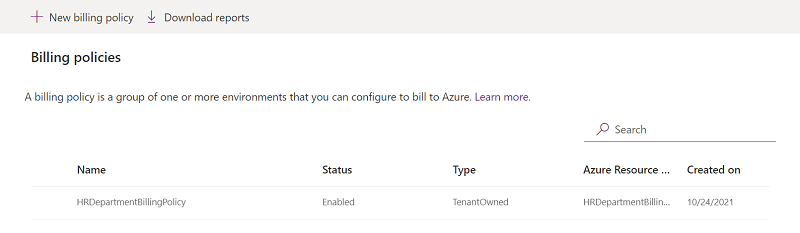
선택 사항: Azure Portal에서 청구 정책의 Power Platform 계정 리소스를 봅니다.
청구 정책이 생성되면 해당 Power Platform 계정 리소스는 해당 청구 정책에 의해 지정된 Azure 구독에서 생성됩니다. Power Platform 제품에 대한 모든 Azure 미터는 이 리소스에 청구됩니다. 이 리소스를 보려면 Azure Portal로 이동하고 청구 정책을 생성할 때 지정한 구독 및 리소스 그룹을 선택합니다. 리소스 목록 위의 숨겨진 유형 보기를 선택합니다. 생성한 청구 정책과 동일한 이름의 Power Platform 계정 리소스가 표시됩니다.
다른 Azure 리소스와 마찬가지로 이 리소스에 선택적으로 태그를 지정할 수 있습니다.
Azure 포털에서

Power Apps의 경우
관리 센터로 이동할 필요 없이 캔버스 및 모델 기반 앱 모두에 대한 앱 설정에서 바로 환경에 대한 종량제를 설정할 수 있습니다. 설정한 후에는 Power Platform 관리 세넡에서 동일한 Azure 구독에 새 환경을 쉽게 추가할 수 있습니다.
Power Apps에 로그인하고 앱으로 이동합니다. 앱을 선택한 다음 설정을 선택합니다. 올바른 호나경을 선택했는지 확인합니다.
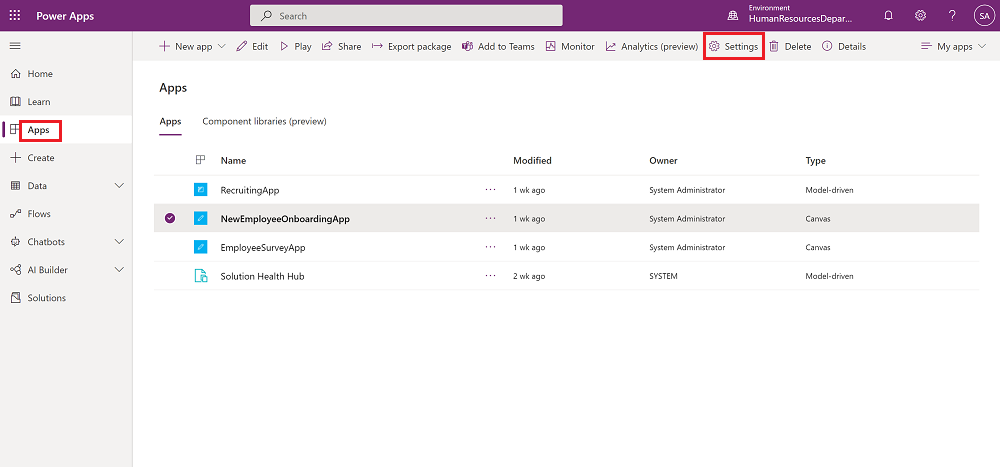
종량제가 Power Platform 관리 센터를 통해 이미 환경에 대해 활성화된 경우 다음과 같은 경험을 볼 수 있습니다. 앱 설정에서 토글을 해제하여 Azure 구독을 사용하지 않도록 앱을 옵트아웃할 수 있습니다. 해제한 후에는 사용자가 앱에 액세스하려면 Power Apps 사용자 라이선스가 필요합니다. 언제든지 다시 활성화할 수 있습니다. 종량제 청구 수정을 선택하여 구독 세부 정보를 보고 편집할 수도 있습니다. Power Platform 관리 센터로 이동하게 됩니다.
노트
이 환경에서 이미 앱 패스를 사용할 수 있는 경우 무시되고 사용되지 않습니다. 대신 Azure 구독이 앱에 액세스하는 데 사용됩니다.
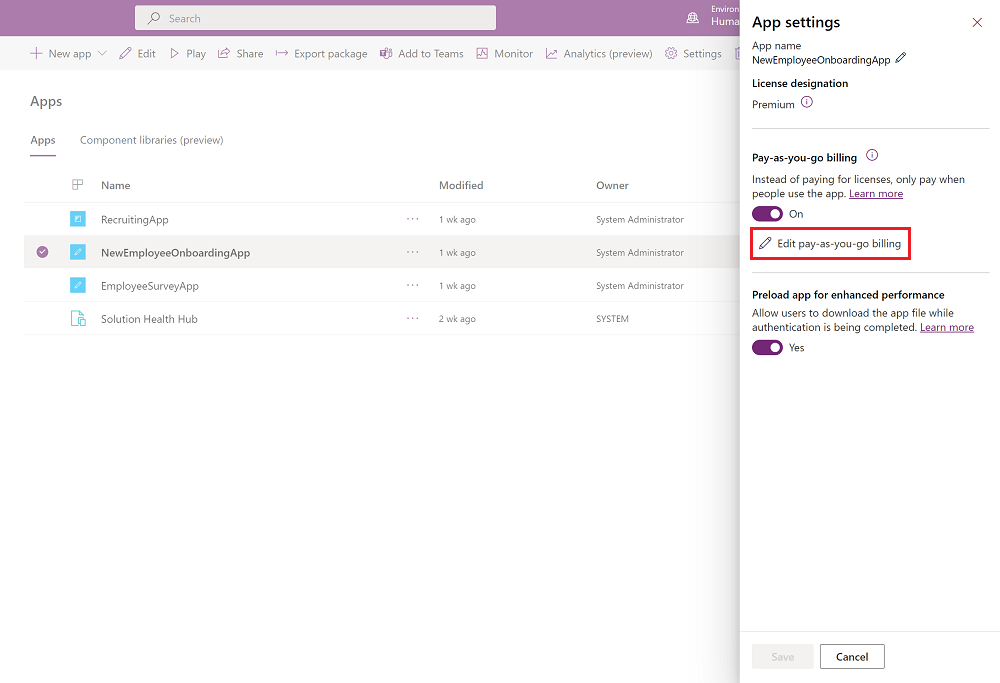
종량제가 환경에 대해 활성화되어 있지 않고 올바른 권한이 있는 경우(청구 정책 섹션 아래에 공유됨) 다음 경험을 볼 수 있으며 아래 단계를 사용하여 종량제를 쉽게 설정할 수 있습니다.
종량제 설정을 선택하여 Azure 구독을 이 환경에 연결합니다.
노트
Azure 구독을 호나경에 연결하면 해당 환경 내의 모든 앱에 종량제 청구가 사용 설정됩니다.
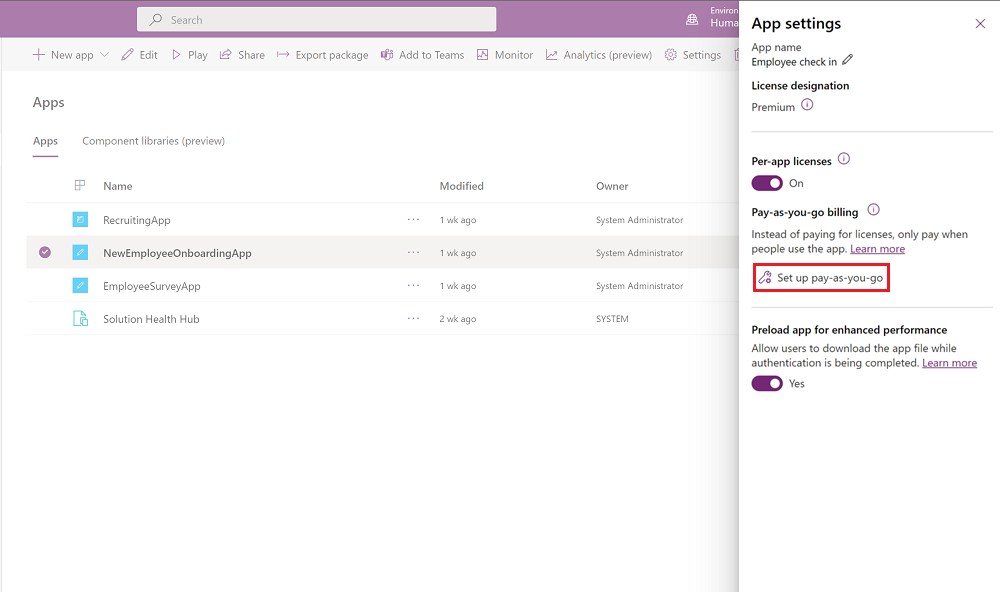
청구 정책 이름과 Azure 구독 세부 정보를 입력합니다. 입력한 후 구독 연결을 선택하여 설정을 완료합니다.
충분한 권한이 있는 테넌트의 모든 Azure 구독이 표시되는 드롭다운 목록에서 청구하려는 Azure 구독을 선택합니다. 나열될 것으로 예상하는 구독이 표시되지 않거나 어느 시점에서 권한 오류가 수신되는 경우 해당 구독의 소유자 또는 Azure 관리자에게 문의하고 첫째, 사용할 수 있는 Azure 구독 조달 또는 만들기에 설명된 대로 올바른 권한이 있는지 확인합니다.
해당 구독이 있는 리소스 그룹을 지정합니다. 이 청구 정책과 연결될 Power Platform 계정 리소스가 이 리소스 그룹에 생성됩니다. 지정된 구독에 리소스 그룹이 없으면 계속하기 전에 Azure Portal에서 만들어야 합니다. Azure 리소스에 대해 자세히 알아보려면 Azure Resource Manager란 무엇인가요?로 이동하세요.
Azure 구독이 없는 경우 조직 내에서 구매하거나 새로 만듭니다.
청구 정책 이름 편집
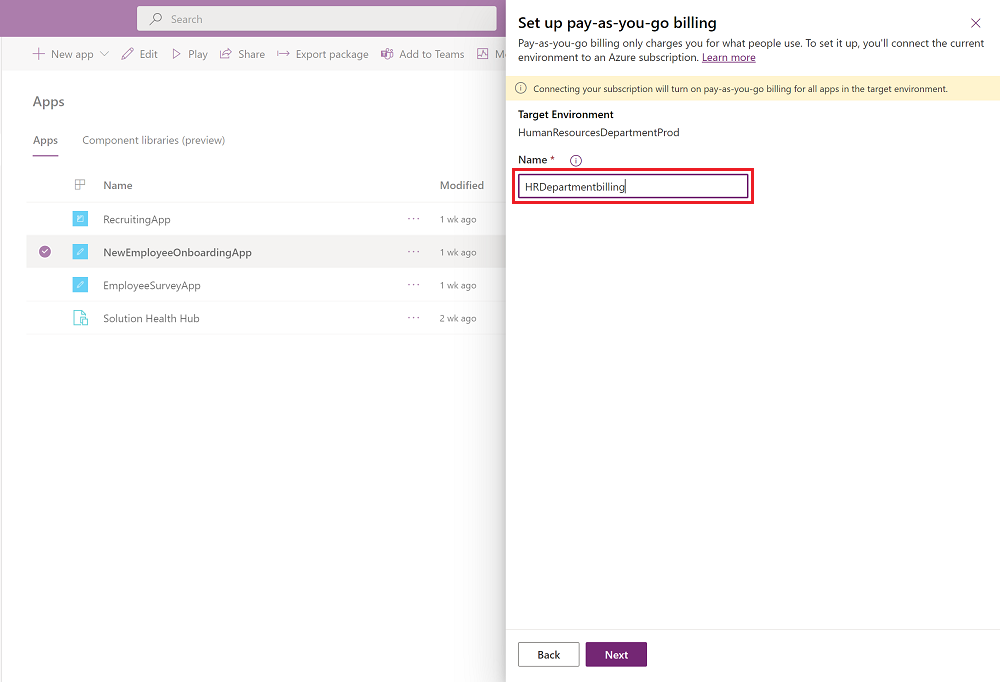
Azure 구독 세부 정보 입력
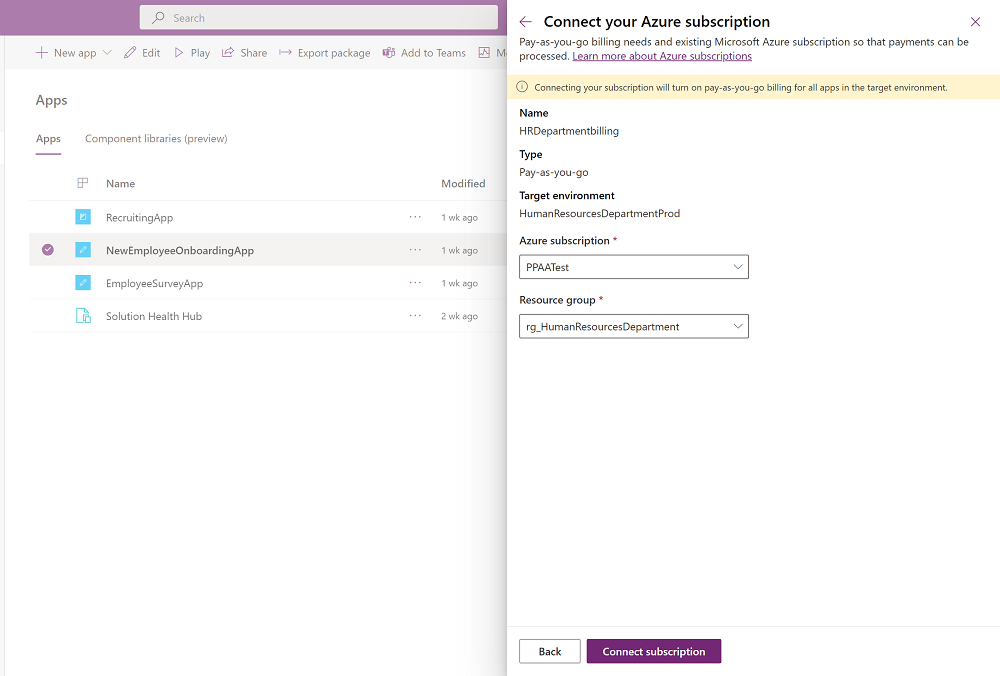
Azure 구독이 환경에 성공적으로 연결되면 앱 설정 페이지로 돌아가 다음 환경을 볼 수 있습니다.
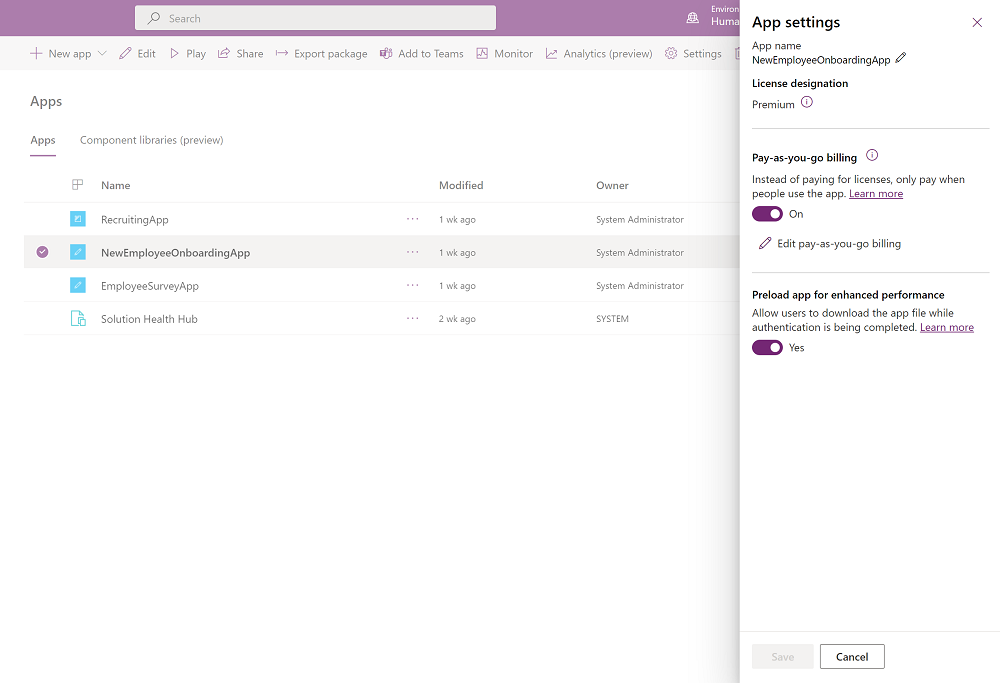
환경에 사용할 수 있는 앱 패스가 있고 여전히 종량제를 설정하려는 경우 2~4단계를 사용하여 설정할 수 있습니다. 종량제를 설정하면 앱 패스가 사용되지 않습니다.
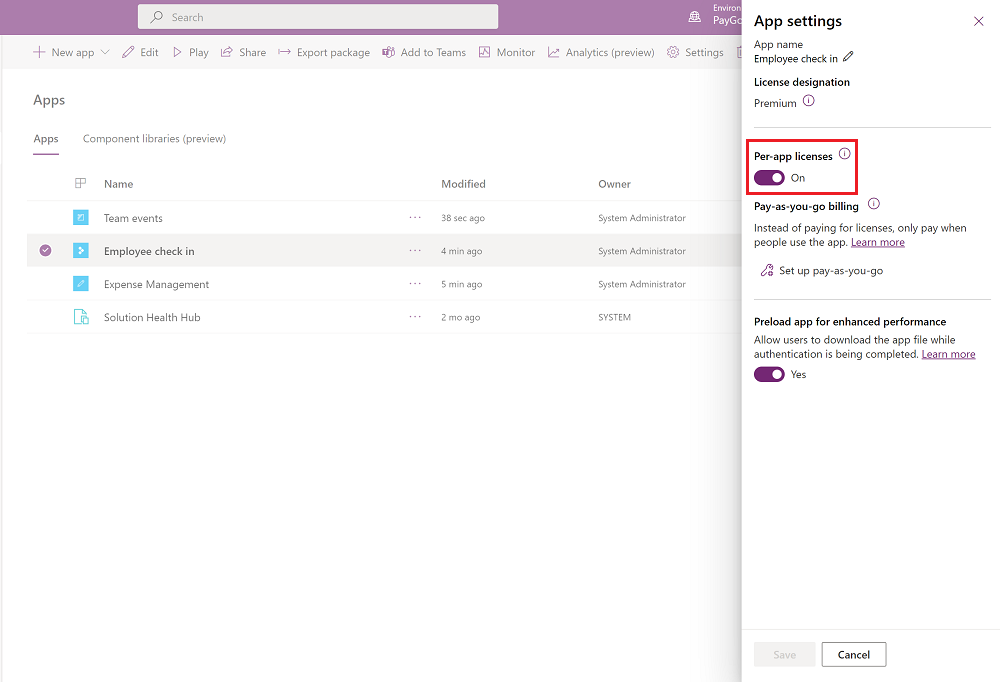
종량제 해제
다음 중 하나를 수행하여 언제든지 환경에 대한 종량제를 끌 수 있습니다.
- Power Platform 관리 센터>청구 정책 페이지로 이동하고 청구 정책을 편집하여 청구 정책에서 환경을 제거합니다.
또는
환경의 청구 정책을 삭제합니다.
위의 작업 중 하나를 수행하는 즉시 환경은 종량제를 중단하고 일반 환경으로 다시 작동합니다. 이 시점까지 이미 발생한 모든 사용량은 Azure 구독으로 청구되지만 추가 사용량은 청구되지 않습니다.
노트
Power Platform 관리 센터에서 청구 정책을 삭제해도 해당 Power Platform 계정 리소스가 자동으로 삭제되지 않습니다. Azure Portal에서 이 리소스를 삭제할 수 있습니다.